آشنایی با اشیاء گرافیکی در KiCad و نحوه ویرایش و تنظیم آنها
قسمت 17در قسمت قبلی آموزش Kicad به بررسی Teardrop و مسیریاب تعاملی در KiCad: طراحی پیشرفته PCB پرداختیم. در این قسمت به بررسی آشنایی با اشیاء گرافیکی در KiCad و نحوه ویرایش و تنظیم آنها میپردازیم. با سیسوگ همراه باشید.
اشیاء گرافیکی (خطوط، منحنی ها، مستطیل ها، دایره ها، پلیگان ها، متن و اندازه ها) می توانند در هر لایه ای وجود داشته باشند. برخلاف مناطق، صورت اشکال گرافیکی دقیقا توسط خصوصیات خودش تعریف شده و از اشکال دیگر تاثیر نمی گیرند. خصوصیات شکل شامل اندازه، موقعیت و پهنای خط می شود.
درست مانند ترک ها و مناطق، به اشیاء گرافیکی در لایه های مسی می تواند گره ها و اتصالاتی به دیگر اشیاء مسی تخصیص یابد.
اشکال گرافیکی
دکمه ها در نوار ابزار راست برای ایجاد این موارد می توانند استفاده شوند:
- خطوط (
 ، میانبرهای پیشفرض ctrl+shift+L)
، میانبرهای پیشفرض ctrl+shift+L) - منحنی ها (
 ، میانبرهای پیشفرض ctrl+shift+A)
، میانبرهای پیشفرض ctrl+shift+A) - مستطیل ها (
 )
) - دایره ها (
 ، میانبرهای پیشفرض ctrl+shift+C)
، میانبرهای پیشفرض ctrl+shift+C) - پلیگان ها (
 ، میانبرهای پیشفرض crtl+shift+P)
، میانبرهای پیشفرض crtl+shift+P)
منحنی ها دارای دو حالت ویرایش هستند که از منوی Preferences → PCB Editor → Editing Options یا با راست کلیک کردن روی دکمه![]() در نوار ابزار راست قابل انتخاب هستند. حالت اول (keep arc center, adjust radius) موقعیت مرکزی منحنی را همانطور که نقاط پایانی یا مرکزی در حال درگ شدن هستند حفظ کرده و شعاع را به شکل مورد نیاز تغییر می دهد. حالت دوم (keep arc endpoints or direction of starting point) موقعیت نقاط انتهایی و جهت انحنای خط منحنی را همانطور که نقطه میانی و مرکزی در حال درگ شدن هستند را حفظ می کند.
در نوار ابزار راست قابل انتخاب هستند. حالت اول (keep arc center, adjust radius) موقعیت مرکزی منحنی را همانطور که نقاط پایانی یا مرکزی در حال درگ شدن هستند حفظ کرده و شعاع را به شکل مورد نیاز تغییر می دهد. حالت دوم (keep arc endpoints or direction of starting point) موقعیت نقاط انتهایی و جهت انحنای خط منحنی را همانطور که نقطه میانی و مرکزی در حال درگ شدن هستند را حفظ می کند.
درست به مانند ترک ها، شما می توانید با فشردن U انتخاب را از یک خط گرافیک به تمامی خطوط گرافیک ممتد گسترش دهید.
خصوصیات یک شکل گرافیکی می تواند در پنجره خصوصیات شکل و یا با مدیریت خصوصیات تنظیم شود. مستطیل ها، دایره ها و پلیگان ها می توانند اشیاء توپر و یا کادر باشند. گزینه line width پهنای کادر را کنترل می کند حتی برای اشیاء توپر. ضخامت کادر در هر دو سمت شکل ایده آل شی گرافیکی گسترش می یابد.
برای مثال، یک دایره گرافیکی که برای داشتن شعاع 2mm و ضخامت خط 0.2mm تعریف شده یک دونات با شعاع خارجی 2.2mm و شعاع داخلی 1.8mm را ایجاد می کند. اگر گزینه filled shape فعال شده باشد و ضخامت خط هم روی 0 تنظیم شده باشد، شکل ساخته شده دایره ای توپر با شعاع 2mm خواهد شد. چندین سبک شامل الگوی یکپارچه، خط تیره، نقطه ای، خط تیره-نقطه و خط تیره-نقطه-نقطه وجود دارد.
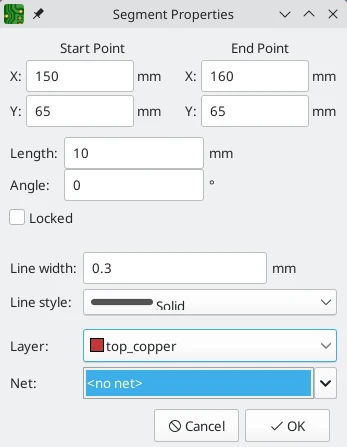
✅ نکته
اشکال گرافیکی روی لایه های مسی می توانند دارای یک گره اختصاص یافته در پنجره خصوصیات خودشان باشند. اشکال گرافیکی دارای گره اتصالاتی همچون ترک ها و مناطق را می سازند. برخلاف مناطق، اشیاء گرافیکی مسی همواره شکل خود را حفظ کرده و فاصله خود تا دیگر اشیا، مسی را ثابت نگه می دارند.
ابزارهای اصلاح اندازه
Kicad دارای چندین ابزار برای ویرایش ترکیبات اشکال گرافیکی مثل پخ کردن دو خط یا ترکیب دو پلیگان با روش های سودمندی هست. این ابزارها با انتخاب اشکالی که قصد ویرایش آنها را دارید، راست کلیک کردن و سپس انتخاب ابزار مربوطه در زیرمنوی Modification استفاده می شوند. ابزارهای متفاوت برای ترکیبات متفاوت اشکال انتخابی موجود هست.
- Heal shapes غیر یکنواختی بین دو خط یا دو منحنی را برطرف می کند. یک قسمت خط جدید به منظور اتصال انتهای هر شکل به یکدیگر تا حد یک تلرانس تعیین شده اضافه شده است.
- Fillet lines یک منحنی برای پخ کردن گوشه بین دو خط متصل شده با یک شعاع مشخص را اضافه می کند. دو خط اصلی برای رساندن خطوط انتهایی منحنی کوتاه می شوند.
- Chamfer lines یک قسمت خط برای ایجاد لبه جدید بین دو خط متصل به همراه یک عقب نشینی تعیین شده را اضافه می کند. دو خط اولیه برای رساندن انتهای قسمت جدید به یکدیگر کوتاه می شوند.
- Extend lines to meet دو خط انتخابی تا زمانی که یکدیگر را قطع کنند، افزایش طول می دهد. نقاط پایانی دو خط با هم برخورد می کنند.
- Merge polygons دو یا چند پلیگان انتخابی را ترکیب کرده تا یک پلیگان جدید شود که از به هم پیوستگی اشکال اولیه تشکیل می شود.
- Subtract polygons یک یا چند پلیگان را از پلیگان دیگری کسر می کند که حاصل آن پلیگانی جدید است که از اختلاف اشکال اولیه به دست می آید. اولین پلیگان انتخابی از آخرین پلیگان انتخابی کسر می شود.
- Intersect polygons پلیگان جدیدی را نتیجه می دهد که شکل محیط منطقه هم مرز بین دو یا چند پلیگان انتخاب شده است.
تبدیل اشیاء به اشکال گرافیکی یا بالعکس
Kicad ابزارهایی برای تبدیل اشکال گرافیکی به دیگر انواع اشیاء، دیگر انواع اشیاء به اشکال گرافیکی، و اشیا، گرافیکی به دیگر انواع اشیاء گرافیکی را فراهم می کند. این ابزارها با انتخاب کردن اشکالی که دوست دارید تبدیل شوند، راست کلیک کردن و سپس انتخاب شی مطلوب از زیرمنوی Create From Selection به کار گرفته می شوند. اکثر انواع عملیات تبدیل شی دارای چندین گزینه تبدیل هست که در پنجره تنظیمات ارائه شده است. گزینه های صحیح بر اساس نوع شی هدف متفاوت هستند.
در هنگام تبدیل به یک پلیگان گرافیکی، منطقه قانون، یا منطقه چندین گزینه برای نحوه تبدیل اشیاء مبدا به کادر پلیگانی (هندسی) وجود دارد.
- اگر copy line width of first object انتخاب شده، یک پلیگان توخالی ایجاد خواهد شد که ضخامت خط خودش را از ضخامت خط شی مبدا انتخابی اولیه می گیرد. این گزینه تنها وقتی در حال تبدیل به پلیگان گرافیکی هستیم موجود می باشد ضمن اینکه شی مبدا باید یک شکل بسته باشد.
- اگر use centerlines انتخاب شده، یک شی با ضخامت خط صفر ایجاد خواهد شد که کادر آن در خطوط مرکزی اشیاء مبدا قرار می گیرد. شی مبدا باید یک شکل بسته باشد. اگر شی هدف یک پلیگان گرافیکی باشد این پلیگان پر خواهد شد.
- اگر create bounding hull انتخاب شده باشد، یک شی با ضخامت خطوط تعیین شده ایجاد خواهد شد. کادر شی از انتهایی ترین حدود شی مبدا توسط فاصله (gap) تعیین شده منحرف خواهد شد. شی مبدا در هنگام ایجاد شدن پوسته اتصال نیازی به بسته بودن ندارد (برخلاف موارد بالا).
اکثر تبدیل ها گزینه delete source objects after conversion را ارائه می دهند که باعث خواهد شد شی اولیه در هنگام تبدیل شدن پاک شود و تنها شی جدید در محل باقی بماند. اگر این گزینه انتخاب نشده باشد، تبدیل، شی اولیه را به همراه شی جدید دست نخورده رها می کند. شکل اولیه در پی تبدیل انتخاب خواهد شد به طوری که به شکل دستی با فشردن Delete پاک شود.
انواع تبدیل های پیش رو موجود هستند:
- Create Polygon From Selection یک شکل گرافیکی، متن، منطقه، منطقه قانون یا ترک را به پلیگان تبدیل می کند. این امکان می تواند برای تبدیل اشکال گرافیکی جداگانه مثل خطوط و منحنی ها به یک شکل منسجم استفاده شود. همچنین برای تبدیل یک شی متنی به یک شکلی که بتواند کادر خودش را به طور گرافیکی دستکاری شده داشته باشد، استفاده شود.
- Create Zone From Selection یک شکل گرافیکی، متن، منطقه، منطقه قانون یا ترک را به منطقه تبدیل می کند. علاوه بر تنظیمات تبدیل، پنجره تبدیل گزینه هایی برای پیکره بندی منطقه نهایی را نیز نشان می دهد. این امکان می تواند برای ایجاد کادرهای منطقه با اشکال پیچیده مثل منحنی ها که ممکن است در حالت عادی ایجادشان به کمک ابزار منطقه دشوار باشد استفاده شود.
- Create Rule Area From Selection یک شکل گرافیکی، متن، منطقه، منطقه قانون، یا ترک را به منطقه قانون تبدیل می کند. علاوه بر تنظیمات تبدیل، پنجره تبدیل گزینه هایی برای پیکره بندی منطقه قانون نهایی نشان می دهد. این امکان می تواند برای ایجاد کادرهای منطقه قانون با اشکال پیچیده مثل منحنی ها که در حالت عادی ساختشان به کمک ابزار منطقه قانون دشوار است، استفاده شوند.
- Create Lines From Selection یک پلیگان گرافیکی یا مستطیل را به خطوط گرافیکی که کادر شکل مبدا را دنبال می کنند تبدیل می کند. این امکان می تواند برای تبدیل یک شکل منسجم به قسمت های کادر سازنده اش استفاده شود.
- Create Tracks From Selection یک شکل گرافیکی، منطقه یا منطقه قانون را به ترک هایی که کادر شکل مبدا را دنبال می کنند، تبدیل می کند. اگر شی مبدا روی یک لایه مسی نباشد، یک پنجره برای مشخص کردن لایه مسی هدف نشان داده خواهد شد. شی مبدا در پی تبدیل حذف نمی شود، اما انتخاب شده باقی می ماند تا بتواند در صورت نیاز به راحتی پاک شود.
- Create Arc From Selection یک قسمت خط گرافیکی یا قسمت ترک را به منحنی گرافیکی تبدیل می کند. نقاط انتهایی منحنی در نقاط انتهایی قسمت مبدا قرار گرفته و ضخامتشان را از ضخامت خط شی مبدا می گیرند. قسمت مبدا پس از تبدیل حذف نمی شود اما در عین حال انتخاب شده باقی می ماند تا در صورت نیاز به راحتی پاک شود.
اشیاء متن
متن گرافیکی می تواند با استفاده از دکمه ![]() در نوار ابزار راست یا به وسیله میانبر کیبرد ctrl+shift+T ایجاد شود. فعال کردن ابزار باعث پیدایش پنجره خصوصیات متن می شود. پس از پیکره بندی متن و خصوصیات آن و Accept کردن پنجره، شما می توانید روی برد برای قرار دادن متن کلیک کنید.
در نوار ابزار راست یا به وسیله میانبر کیبرد ctrl+shift+T ایجاد شود. فعال کردن ابزار باعث پیدایش پنجره خصوصیات متن می شود. پس از پیکره بندی متن و خصوصیات آن و Accept کردن پنجره، شما می توانید روی برد برای قرار دادن متن کلیک کنید.
شما همچنین می توانید کادرهای متن را اضافه کنید که مشابه متون معمول هستند تنها با این تفاوت که آنها یک مرز اختیاری داشته و به طور خودکار متن را در آن مرز جایگذاری می کنند. کادرهای متن با دکمه قرار داده شده و برای مشخص کردن گوشه های کادر راست پایینی و چپ بالایی نیاز به دو بار کلیک کردن دارند.
Locked اینکه شی متن قفل باشد یا نباشد را کنترل می کند. اشیاء قفل شده ممکن است قابل تغییر و جا به جایی نبوده و انتخاب هم نشوند مگر آنکه گزینه Locked Items در پنل Selection Filter فعال باشد.
Layer لایه متن را کنترل می کند. متن می تواند در هر لایه ای قرار داده شود اما دقت کنید که متن در لایه مسی نمی تواند یک گره داشته و به ترک ها یا پدها متصل شود. مناطق مسی اطراف کادر بسته اشیاء متن را پر می کنند.
چندین گزینه فرمت وجود دارد: متن می تواند bold ، Italic ، چپ/راست/وسط چین یا معکوس شود. اشیاء متن عادی (نه کادرهای متن) می توانند تنظیم عمودی داشته باشند. گزینه Knockout که به اشیاء متنی عادی محدود شده یک مستطیل یکپارچه در اطراف متن اضافه می کند و خود متن را به یک برش منفی تبدیل می کند.
خود متن می تواند از هر فونت TTF موجود روی سیستم شما یا از فونت stroke نرم افزار Kicad استفاده کند.
✅نکته
شما می توانید اندازه متن را با کنترلگرهای text width و text height تنظیم کنید. در هنگامی که فونت KiCad را استفاده می کنید، می توانید ضخامت stroke را با کنترل thickness تنظیم کنید.
Position X و position Y موقعیت شی را کنترل می کند. این خصوصیات برای کادر متن موجود نیست.
Orientation زاویه چرخش متن است. شما می توانید یک زوایه با قدم های افزایشی 90 درجه از منوی کشویی اتنخاب کنید و یا هر زاویه دلخواهی را تایپ کنید.
کادرهای متن به طور اضافه گزینه هایی برای کنترل مرزهای خود دارند. تیک border، مرز را قابل رویت کرده یا آن را مخفی می کند. برای مرزهای قابل دیدن می توانید ضخامت مرز را با border width و سبک خط را با border style تنظیم کنید (solid ، dashed ، dotted ، dash-dot یا dash-dot-dot ).
✅نکته
در نهایت، متن از نشانه گذاری ها برای بالانویس، پایین نویس، خط بالا، ارزیابی متغیرهای پروژه و دسترسی مقادیر فیلد سمبل پشتیبانی می کند.
|
Feature |
Markup Syntax |
Result |
|
Superscript |
text^{superscript} |
textsuperscript |
|
Subscript |
text_{subscript} |
textsubscript |
|
Overbar |
~{text} |
text |
|
Variables |
${variable} |
variable_value |
|
Symbol Fields |
${refdes:field} |
field_value of symbol refdes |
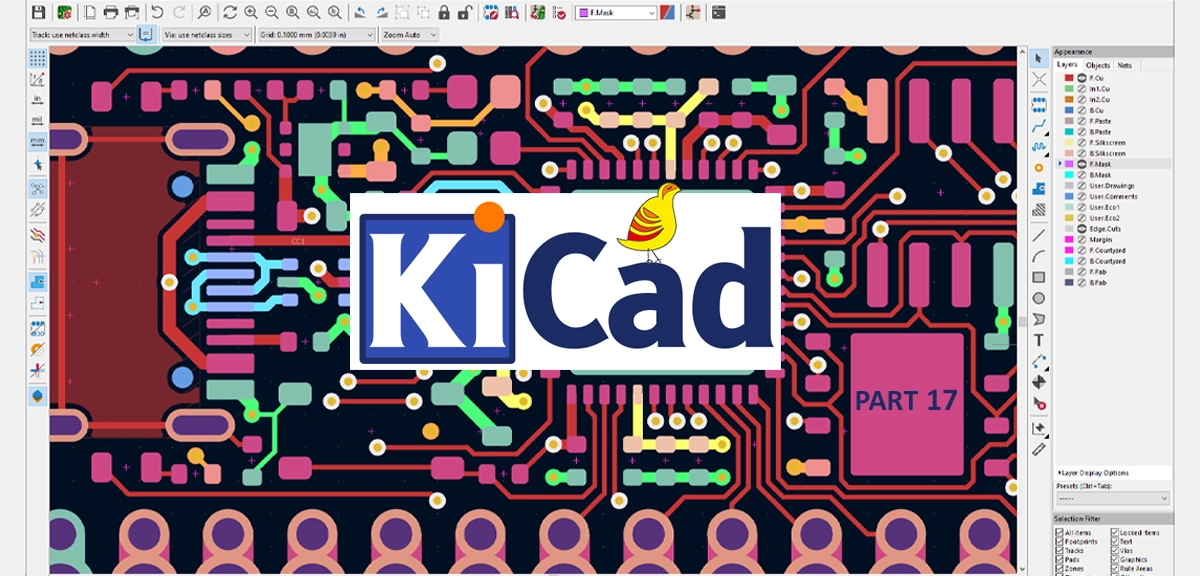
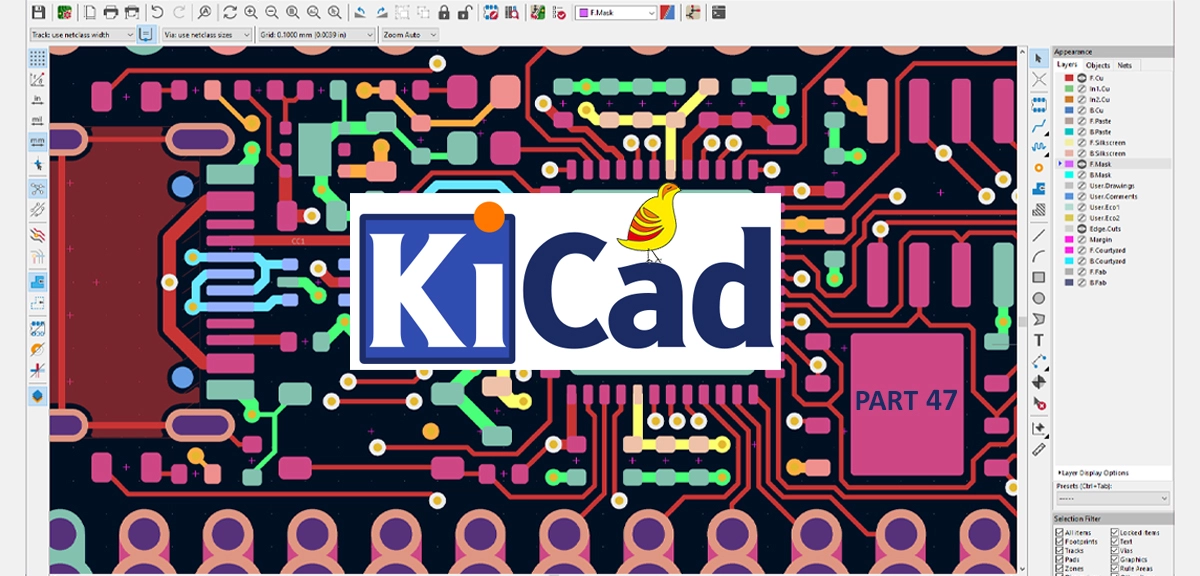
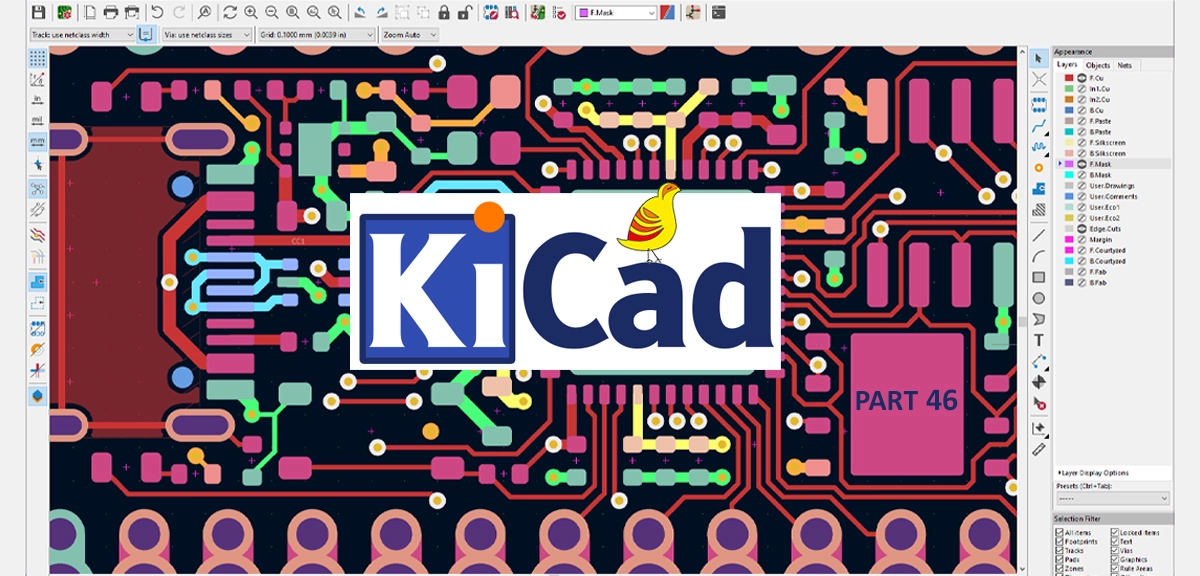
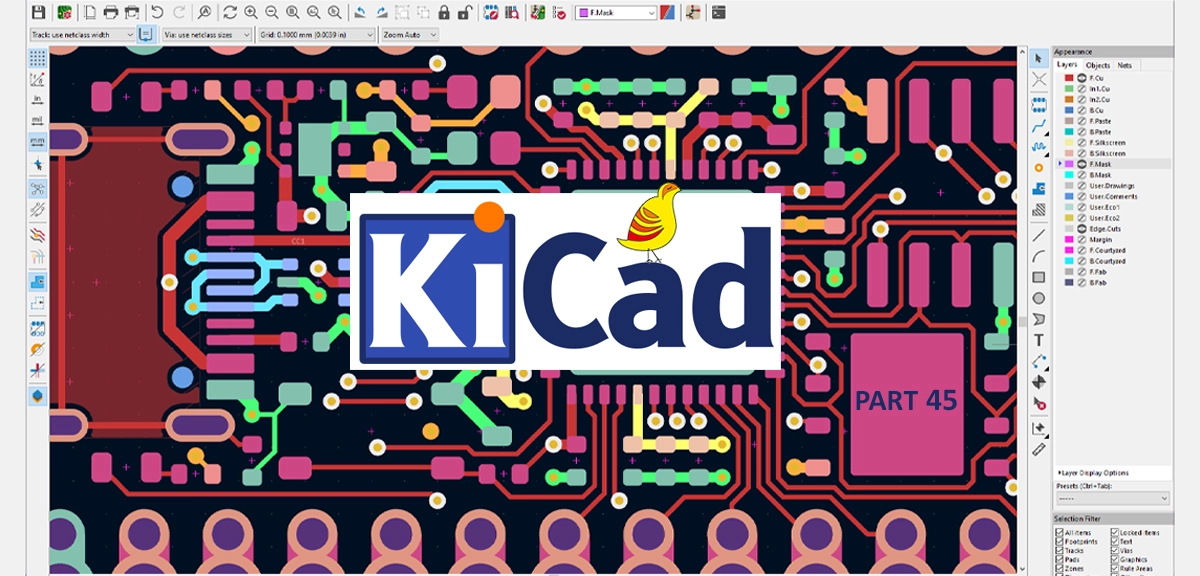
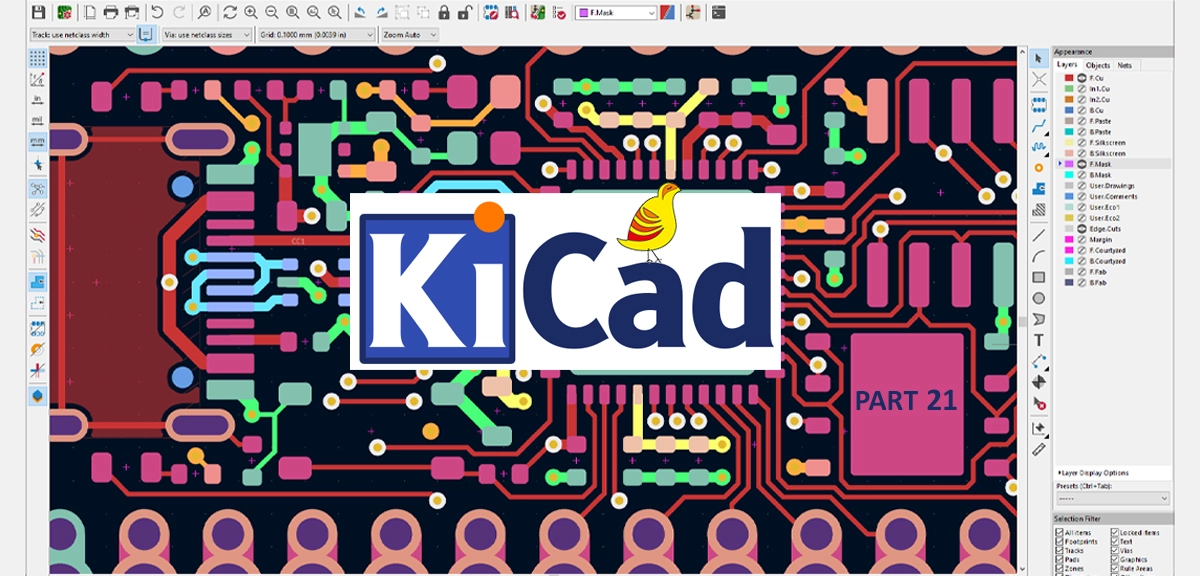
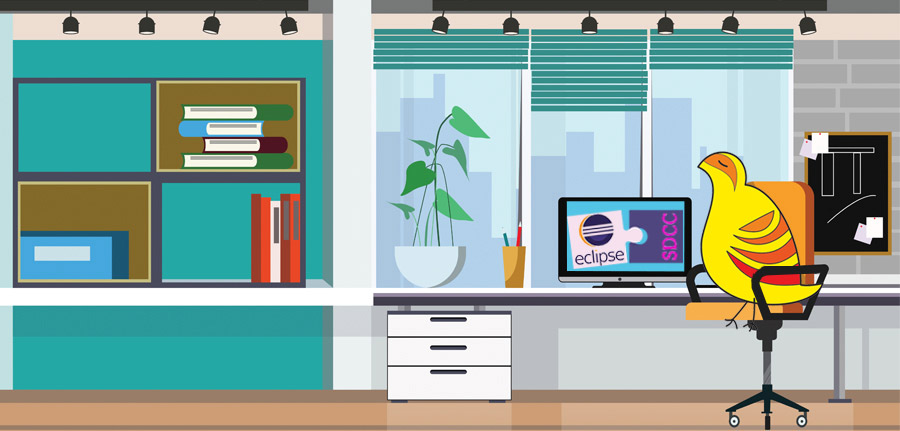
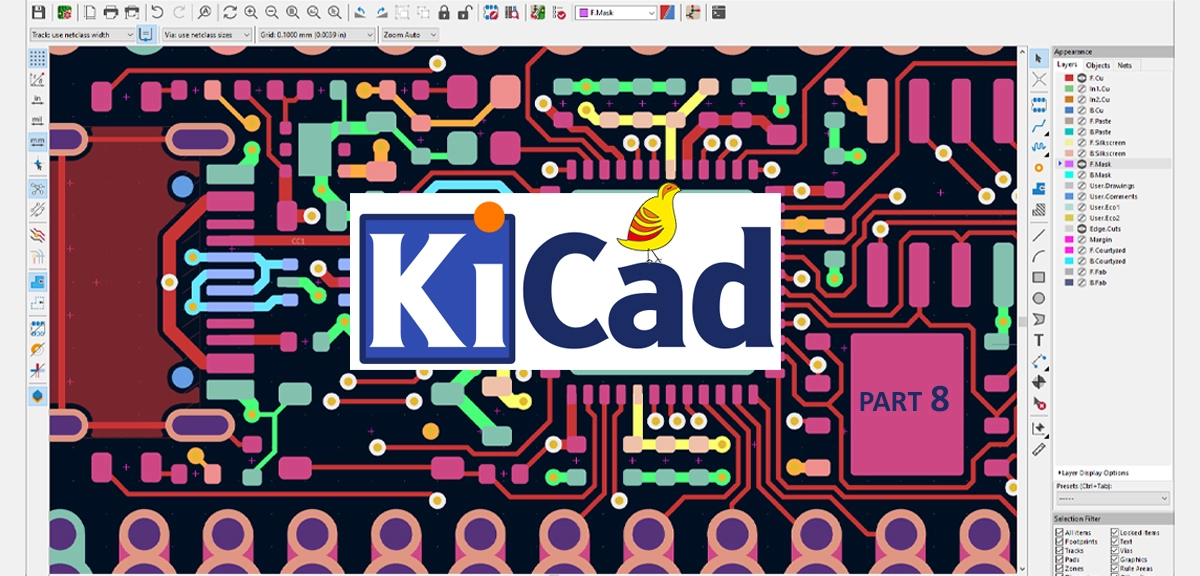













سیسوگ با افتخار فضایی برای اشتراک گذاری دانش شماست. برای ما مقاله بنویسید.